
때로는 새로운 사진을 소셜 네트워크에 다운로드하는 과정에서 VKontakte를 사용하여 회전 각도를 변경하는 데는 사소한 편집이 필요합니다. 이 기사의 일환으로 이미지 부하 이전과 같이 업무를 해결하는 방법과 날짜에 관계없이 사이트에 추가 한 후에 대화 할 것입니다.
나는 vkontakte 사진을 뒤집는다
문제의 두 가지 추가 옵션 모두에서는 사진이나 그려진 그림이되면 모든 이미지를 켤 수 있습니다. 예외는 스티커, 낙서 및 다른 사용자가 추가 한 파일입니다.방법 1 : 제 3 자
이 방법은 소셜 네트워크 사이트로 다운로드하기 전에 사진을 돌리거나 삭제할 수 있거나 편집 된 복사본의 편집 된 사본을 사용하기 전에 사진을 돌릴 필요가 있으면이 메서드가 사용자에게 적합합니다. 이 경우, 자금의 변동성과 그림의 회전 각도에 대한 제한이 부족한 것은 가능합니다.
온라인 서비스
가장 간단한 옵션은 이미지를 특수 사이트 중 하나에로드 한 다음 회전 기능을 사용하는 것입니다. 우리는 별도의 기사에서 현재와 가장 편리한 온라인 서비스를 보았습니다. 아래 링크를 숙지 할 수 있습니다.
참고 : 일부 리소스를 사용하면 컴퓨터에 다운로드하지 않고 완성 된 파일을 VC로 직접 다운로드 할 수 있습니다.

자세히보기 : 이미지를 온라인으로 전환하는 방법
그래픽 편집기
검토 된 온라인 서비스를 사용할 수 없거나 선회 외에도 추가 조정을 원하면 그래픽 편집자에 의존 할 수 있습니다. 가장 다양한 다기능은 Adobe Photoshop, 다음 링크에서 배우기 위해 제공하는 이미지의 회전에 대한 지침입니다.

자세히보기 : Photoshop에서 사진을 켜고 켜는 방법
Photoshop은 유급 프로그램이므로 항상 편리하지는 않지만 표준 Windows 도구에 의지 할 수 있습니다. 이렇게하려면 그림을 마우스 오른쪽 버튼으로 클릭하고 원하는 각도에 따라 "회전"변형을 선택하십시오.

유사한 함수는 Windows에 통합 된 기본 그래픽 편집기 페인트를 제공합니다. 이것은 표준 버전과 페인트 3D 응용 프로그램 모두에 적용됩니다.

네트워크에서는 원하는 결과를 얻을 수있는 그래픽 편집기가 많이 있습니다. 높은 성능과 사용 편의성을 특징으로하는 특징이 있으므로 Avatan Service에게 더 많은주의를 기울여야합니다.

자세히보기 : 최고의 온라인 사진 편집 검토
결과적으로 vkontakte에서 이후에 다운로드 할 수있는 수정 된 이미지를 받게됩니다.
자세히보기 : 사진을 업로드하는 방법 VK
방법 2 : 표준 도구
VKontakte에서는 추가 또는 저장된 사진을 켜기위한 두 가지 상호 연결 옵션이 있습니다. 타사 사용자의 사진은 방법을 변경할 수 없습니다. 이 경우 회전 각도는 90 도로 엄격하게 제한됩니다.
- 소셜 네트워크 사이트를 열고 회전하고자하는 사진으로 이동하십시오. 이미지는 귀하의 페이지와 커뮤니티에 위치 할 수 있습니다.
- 그림을 선택하면 툴바 아래쪽에있는 "More"링크 위로 마우스를 올려 놓습니다. 다른 사람의 이미지를 볼 때 "삭제"기능으로 인해 변경 가능성에 대해 배울 수 있습니다.
- 요구 사항에 따라 문자열 중 하나를 클릭하십시오. 그 후, 사진은 한 방향으로 90도 또는 다른 방향으로 켜집니다.
- 동일한 목록에서 이미지를 회전시키는 추가 방법에 액세스하려면 "사진 편집기"를 선택하십시오.
- 화면 왼쪽 도구 모음에서 "회전"버튼을 클릭하여 고정 된 측면에 90도를 배치하십시오. 180도 이상을 돌리기 위해서는 설명 된 조치를 반복해야합니다.
- 편집 절차를 완료 한 후 저장 버튼을 클릭하십시오.



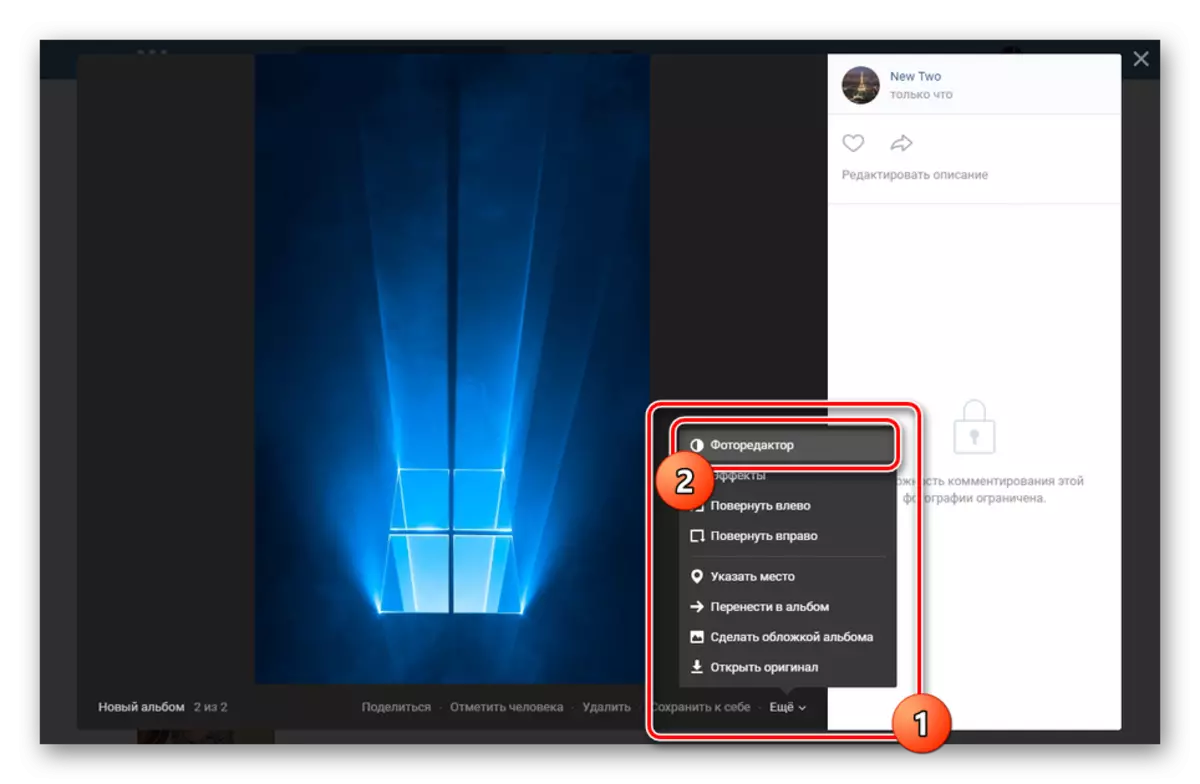


이에 따라 우리는 지침을 작성하고 사진을 편집 할 필요가 있기를 바랍니다.
결론
제출 된 방법은 목표를 달성하기에 충분해야합니다. 이 기사의 의견에 문의하십시오.
